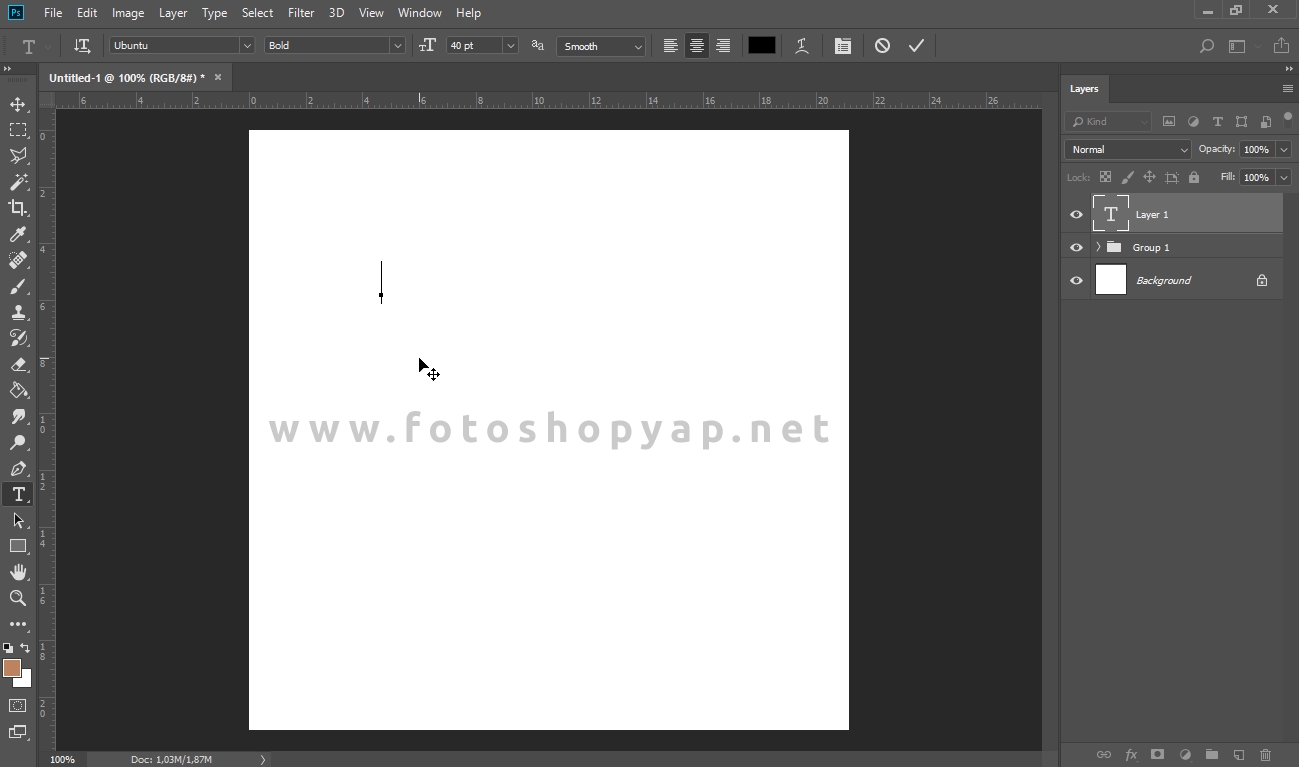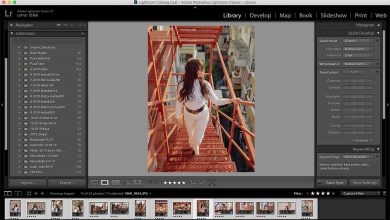Photoshopta iki resmi birleştirme

Bu dersimizde sizlere photoshop üzerinden 2 veya daha fazla resmi nasıl birleştirebileceğinizi ve resimler üzerinde nasıl oynamalar yapabileceğinizi anlatacağız. Görsel anlatımımız aşağıda yer almaktadır. Bu dersimizde öğrendiğiniz bilgiler ile farklı tipte kolajlar hazırlayabilir ve bu görsellere efekt vererek birbirleri arasında farklılaştırmalar gerçekleştirebilirsiniz.
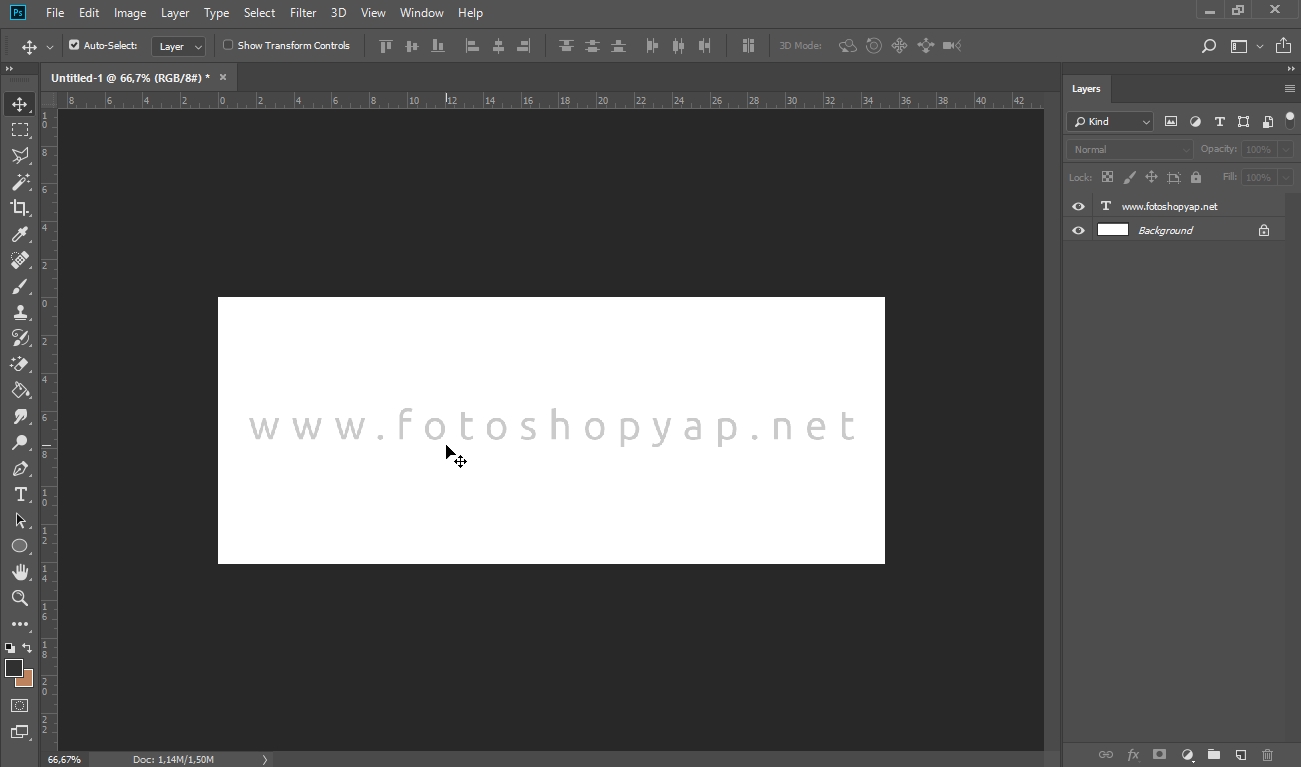
İlk olarak Photoshop üzerinde File – New sekmesinden yeni döküman oluşturuyoruz ve dökümanın boyutlarını 3 resmi birleştireceğimiz çalışma alanın boyutları olarak belirliyoruz. Bu boyutlar sizin yapacağınız çalışmanın türüne ve birleştireceğiniz resim sayısına göre değişebilir.
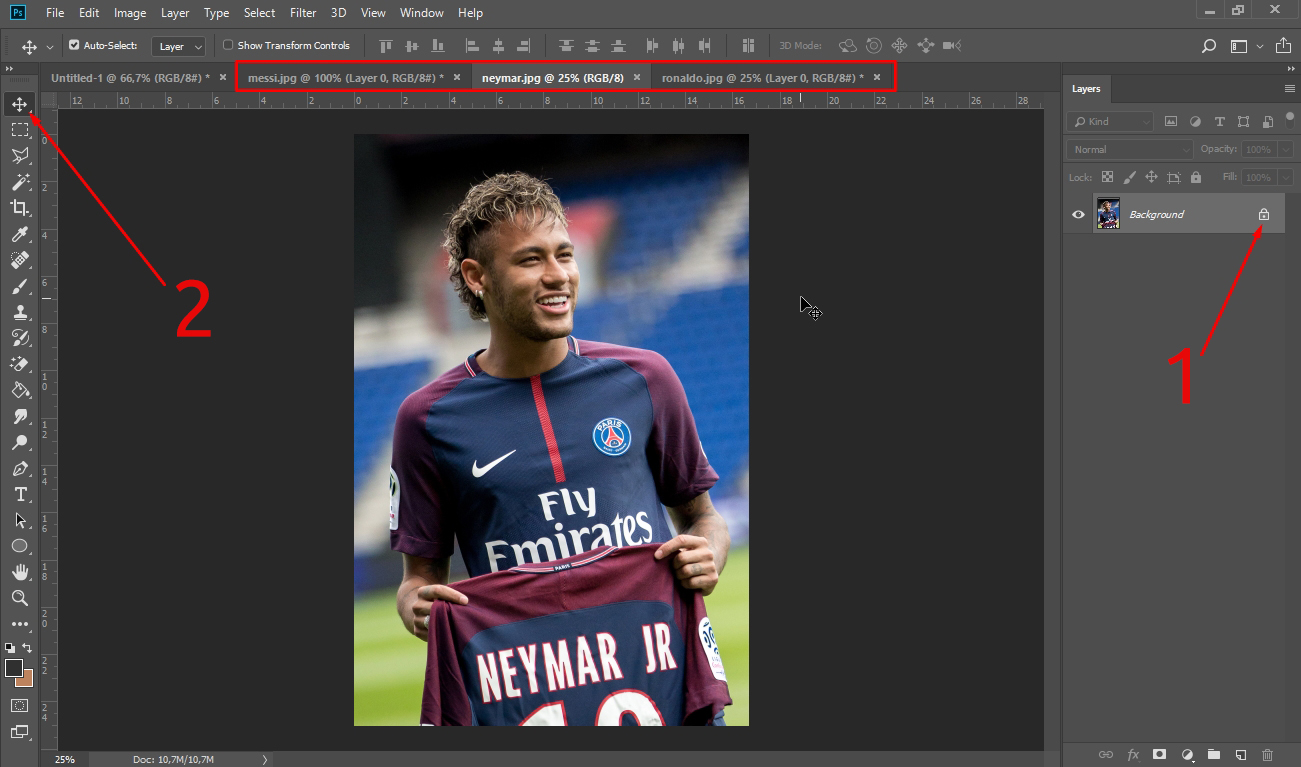
Çalışma alanımızı oluşturduktan sonra yapacağımız işlem ise birleştirmeyi gerçekleştirecek olduğumuz görselleri photoshop üzerinden File – Open sekmesi ile açmak olacaktır. Daha sonra ise her fotoğrafımıza tek tek girip aşağıdaki işlemleri uyguluyoruz.
1- Katmanımız üzerinde taşıma işlemi yapmak için katmanımızın kilit özelliğini kapatıyoruz.
2- Photoshopta bulunan ve klavyemizdeki V kısayolu ile ulaşılabilen Move Tool aracını seçiyoruz. Daha sonra görselimizin üzerine basılı tutup çalışma alanımızın üzerine sürüklüyoruz.
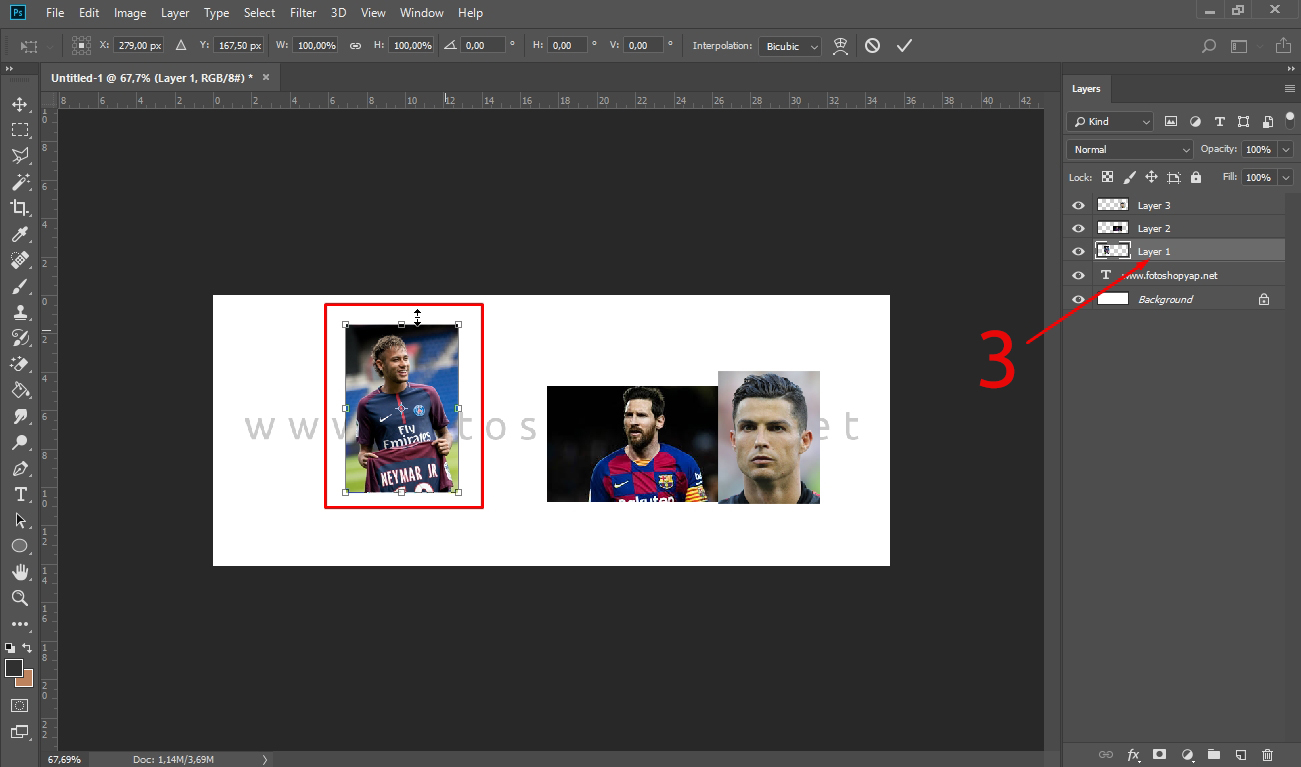
3- Görsellerimizi alana taşıdıktan sonra tek tek katmanlarımızı seçiyoruz ve boyutlandırma işlemini gerçekleştirmek için klavyemizden Ctrl + T işlemini gerçekleştiriyoruz. Bunu her görsel için ayrı ayrı uygulayarak resimlerimizi boyutlandırıyoruz.
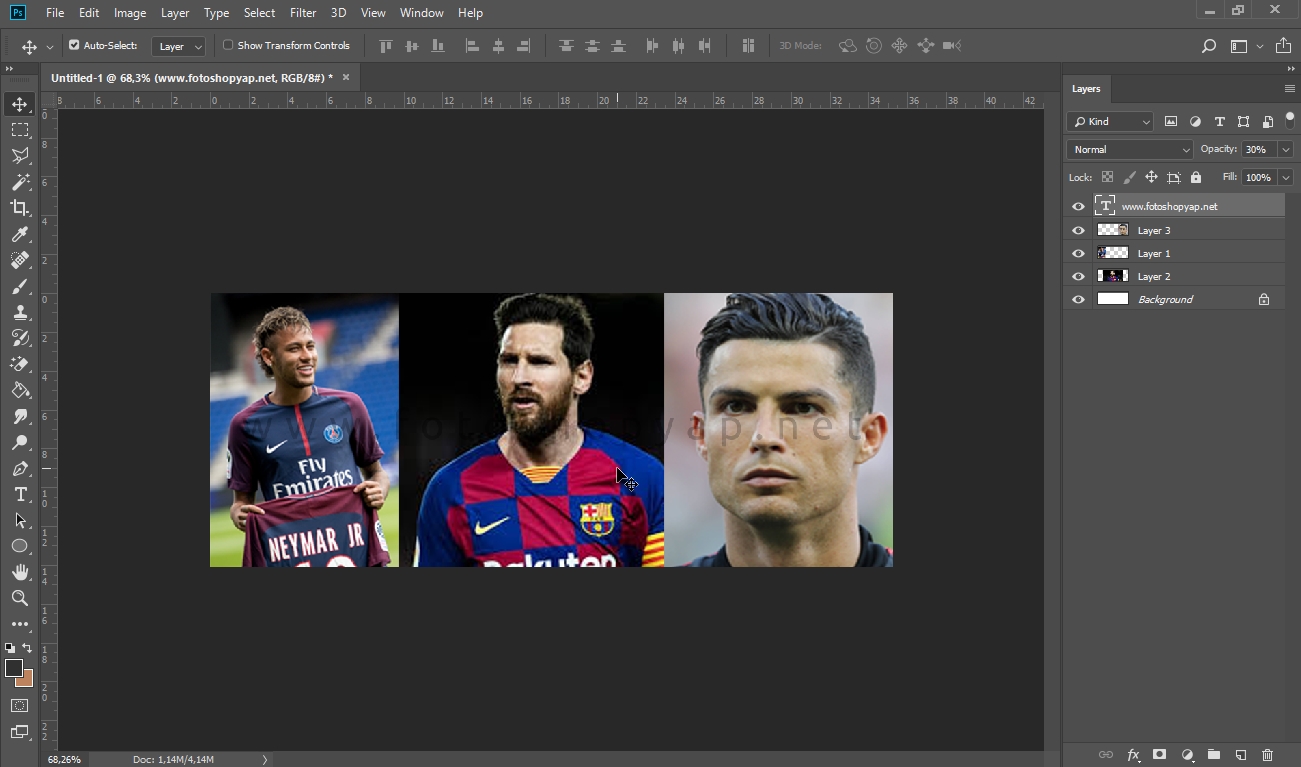
Rsimlerimizi boyutlandırdıktan sonra sayfa üzerinde yerleştirmelerini tamamlıyoruz ve üzerinde değişiklik yapmaya hazır hale getiriyoruz.
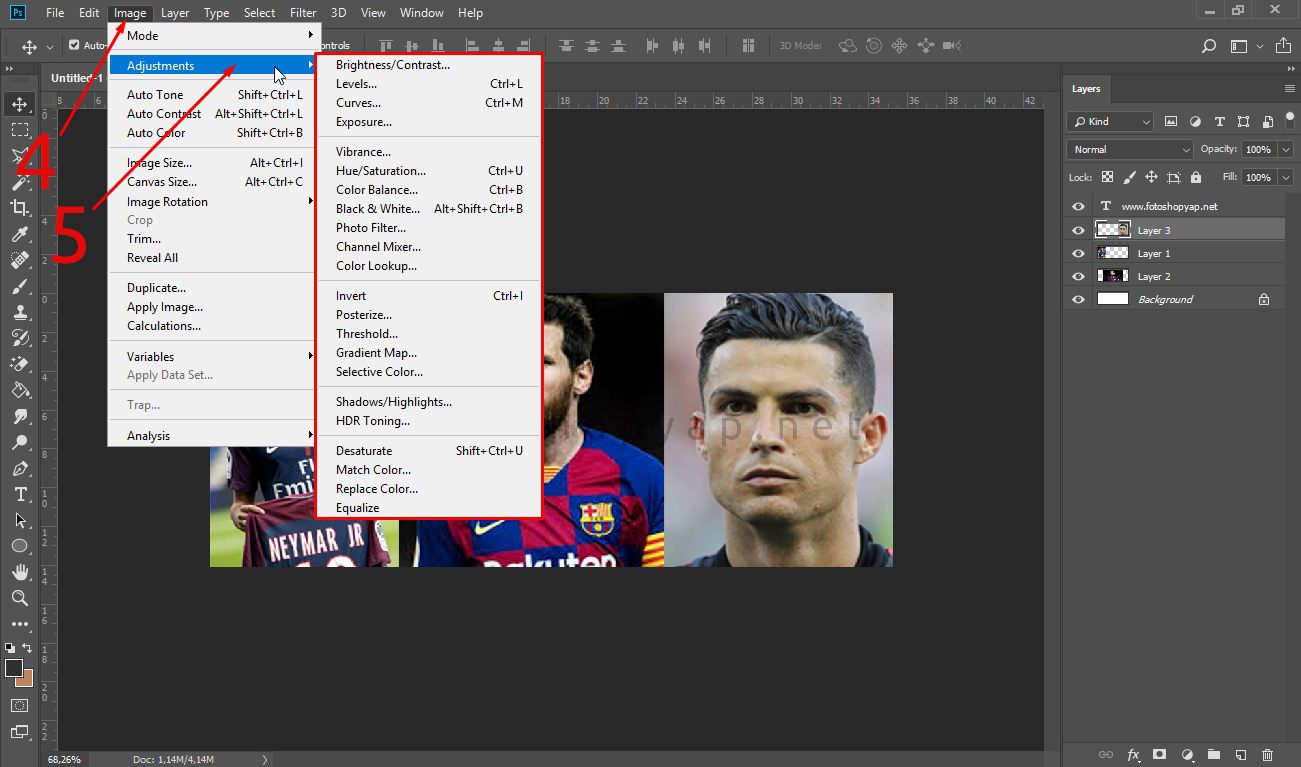
4- Görseller üzerinde ışık, parlaklık, kontrast gibi özellikleri değiştirmek istediğimizde ise Photoshop üzerinde Image > Adjustment kısmına tıklıyoruz ve değiştirmek istediğimiz seçeneğe tıklayarak düzenlemelerimizi gerçekleştiriyoruz.

Çalışmamız en sonunda bu hali alıyor. Bu ders hakkında sormak istedikleriniz varsa bize ulaşmayı unutmayın.